Διαχείριση ρυθμίσεων εξοικονόμησης ενέργειας των Windows 7 [Οδηγίες χρήσης]
Microsoft Vindovs 7 / / March 18, 2020
Τελευταία ενημέρωση στις
Με όλη την πρόσφατη τζαζ για το πράσινο, έλαβα πρόσφατα μια ερώτηση από έναν groovy αναγνώστη που ρώτησε:
“Πώς μπορώ να εξοικονομήσω ενέργεια στον νέο υπολογιστή μου Windows 7?”
Η απάντηση είναι ότι τα Windows 7 έχουν μια ενσωματωμένη λειτουργία εξοικονόμησης ενέργειας που μπορείτε να ρυθμίσετε εύκολα! Είτε είστε περιβαλλοντικά ή απλώς προσπαθείτε να εξοικονομήσετε λίγα δολάρια στο λογαριασμό σας ηλεκτρικού ρεύματος, αυτό το άρθρο θα εξηγήσει τα βασικά στοιχεία για να σας πάρει στο δρόμο σας.
Πώς να εγκαταστήσετε και να διαχειριστείτε ένα πρόγραμμα εξοικονόμησης ενέργειας των Windows 7
1. Κάντε κλικ ο Windows Start Orb, και μετά Κάντε κλικ ο Πίνακας Ελέγχου
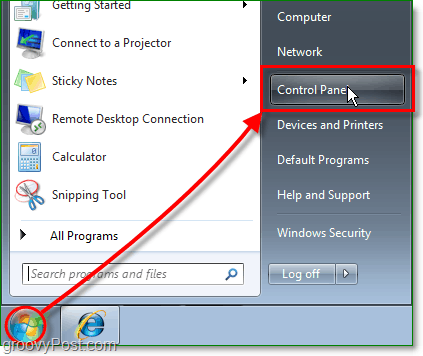
2. Στον Πίνακα Ελέγχου, ίσως χρειαστεί να το κάνετε Αλλαγή ο Προβολή από: σε μικρά εικονίδια. Μόλις το καταστήσετε ορατό, Κάντε κλικ ο Επιλογές ενέργειας σύνδεση πίνακα ελέγχου.
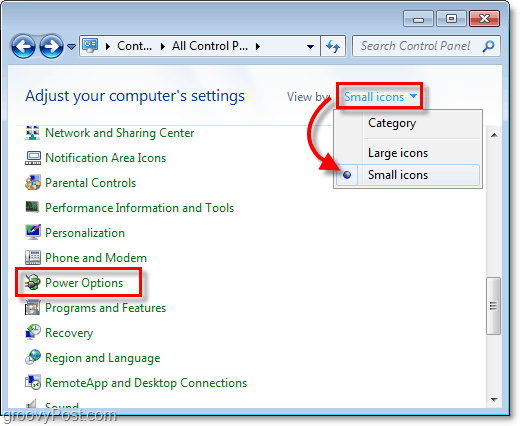
3. Στο Επιλογές ενέργειας τον πίνακα ελέγχου, ο απλός τρόπος για να κάνετε τα πράγματα είναι να Επιλέγω ένα Σχέδιο Ισχύος
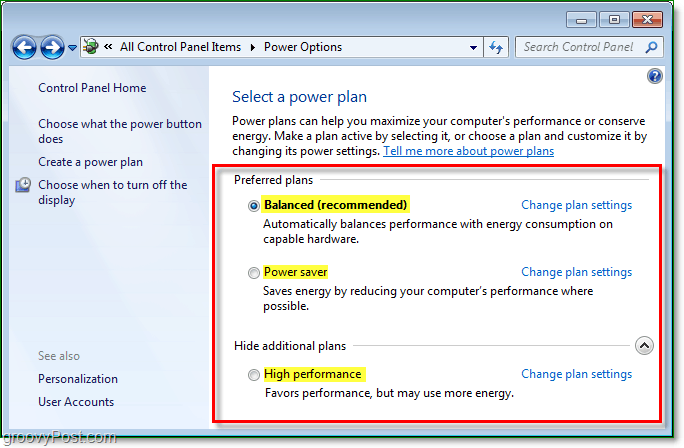
3b. Προαιρετικά, μπορείτε δημιουργώ ένα σχέδιο προσαρμοσμένης ισχύος και επιλέξτε ένα προεπιλεγμένο σχέδιο ως πρότυπο έναρξης για να τροποποιήσετε
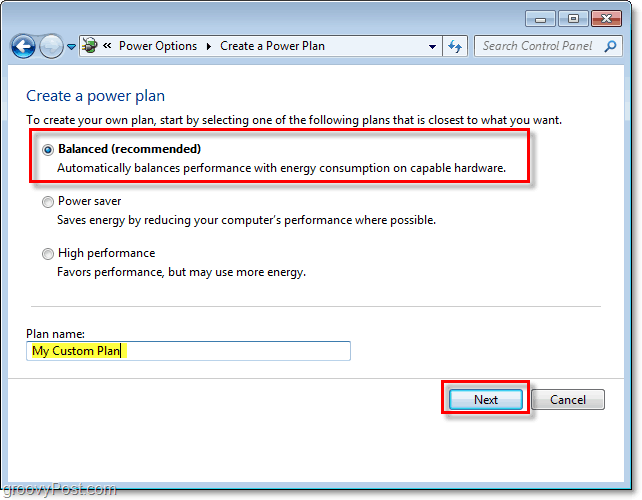
4. Μόλις κάνετε κλικ στην επιλογή Αλλαγή ρυθμίσεων σχεδίου, μεταβείτε στο παράθυρο ρυθμίσεων. Σειρά πρωταρχικός σας επιλογές σε αυτό που θα θέλατε να είναι. Μπορείτε επίσης να ρυθμίσετε τις προηγμένες ρυθμίσεις ισχύος από Κάνοντας κλικ ο Αλλάξτε τις ρυθμίσεις σύνθετης τροφοδοσίας Σύνδεσμος.
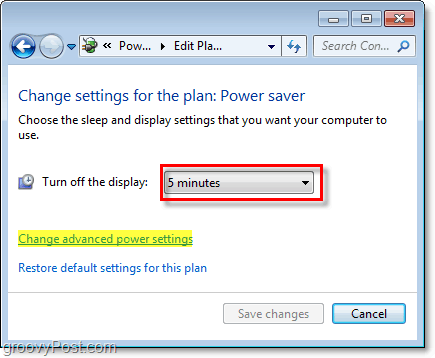
5. Πρώτα Κάντε κλικΑλλάξτε τις ρυθμίσεις που δεν είναι διαθέσιμες αυτήν τη στιγμή. Για να το κάνετε αυτό, θα πρέπει να έχετε δικαιώματα διαχειριστή. Τώρα μπορείτε να Customize καθε σύνθεση για να ταιριάζει με τις ανάγκες σας. Δείτε τις παρακάτω προτάσεις για τις προτεινόμενες ρυθμίσεις.
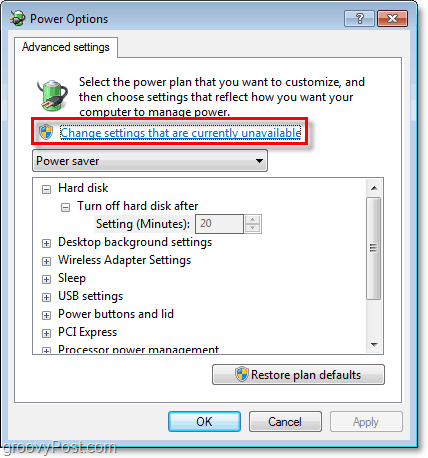
Προτεινόμενες ρυθμίσεις σύνθετης εξοικονόμησης ενέργειας για τα Windows 7
-
Σκληρός δίσκος
-Κλείστε το σκληρό δίσκο μετά
-Μετά τουλάχιστον 1 λεπτό πριν ο υπολογιστής τεθεί σε κατάσταση νάρκης. -
Υπνος
-Ακόμα και μετά
-Αυτό αφορά τον υπολογιστή. Κάντε το τουλάχιστον 1 λεπτό μετά από το σκληρό δίσκο και το Απεικόνιση κλείνει. -
Υπνος
- Αφήστε υγιή ύπνο
-Στροφή Επί. -
Υπνος
-Μειώστε μετά
-Προσφέρετε τουλάχιστον 1 λεπτό πριν ο υπολογιστής πηγαίνει για ύπνο και τουλάχιστον 1 λεπτό μετά την παραπάνω "Ξυπνήστε μετά από ' έχει οριστεί. -
Κουμπιά λειτουργίας και καπάκι
- Ξεκινήστε το κουμπί τροφοδοσίας μενού
-Παω σε Υπνος. -
Απεικόνιση
-Ανενεργοποιήστε την οθόνη μετά
-Πραγματοποιήστε το τουλάχιστον ένα λεπτό πριν ο υπολογιστής τεθεί σε λειτουργία. Συνήθως, θα το κάνετε αυτό το ίδιο με το Σκληρός δίσκοςΣβήνω χρόνος. -
Ρυθμίσεις πολυμέσων
-Με την κοινή χρήση μέσων
-Παραγωγή του Αφήστε τον υπολογιστή να κοιμάται για να μην το ξυπνήσει ο υπολογιστής.
6. Τέλος, επιλέξτε τι θα θέλατε να κάνει το κουμπί λειτουργίας στον υπολογιστή σας, στη συνέχεια Κάντε κλικ Αποθήκευσε τις αλλαγές να τελειώσω.
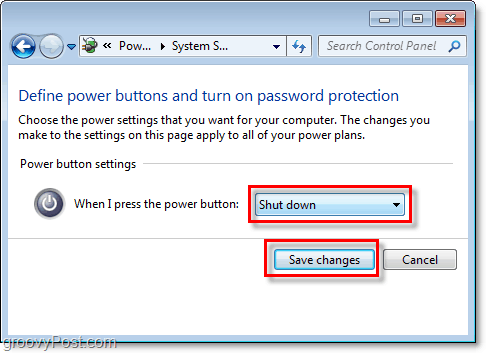
![Διαχείριση ρυθμίσεων εξοικονόμησης ενέργειας των Windows 7 [Οδηγίες χρήσης]](/uploads/acceptor/source/78/free_horizontal_on_white_by_logaster__1_.png)